EViews基本操作

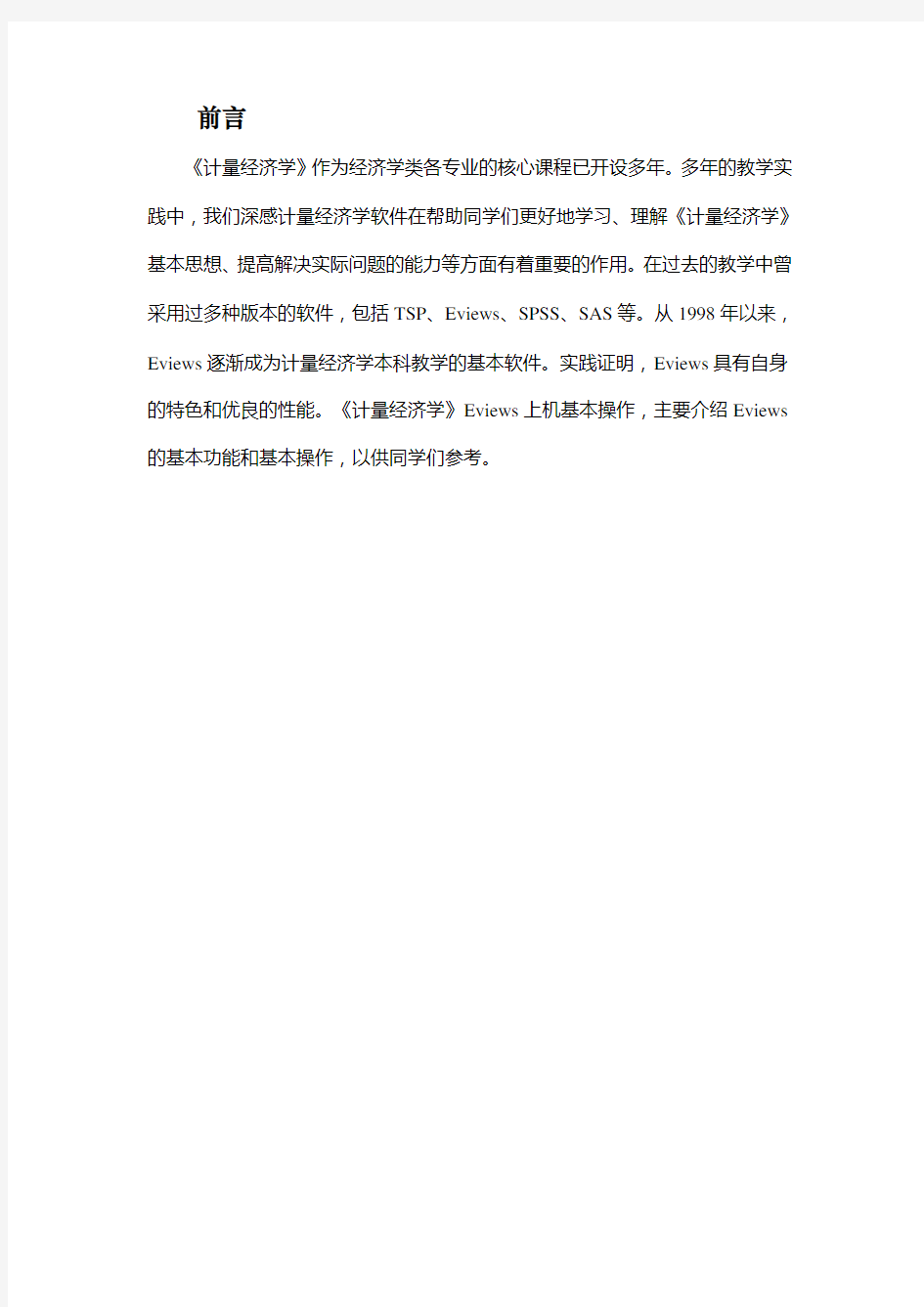
《计量经济学》E v i e w s上机基本操作
前言
《计量经济学》作为经济学类各专业的核心课程已开设多年。多年的教学实践中,我们深感计量经济学软件在帮助同学们更好地学习、理解《计量经济学》基本思想、提高解决实际问题的能力等方面有着重要的作用。在过去的教学中曾采用过多种版本的软件,包括TSP、Eviews、SPSS、SAS等。从1998年以来,Eviews逐渐成为计量经济学本科教学的基本软件。实践证明,Eviews具有自身的特色和优良的性能。《计量经济学》Eviews上机基本操作,主要介绍Eviews 的基本功能和基本操作,以供同学们参考。
Eviews基本操作
第一部分预备知识
一、什么是Eviews
Eviews(EconometricViews)软件是QMS(QuantitativeMicroSoftware)公司开发的、基于Windows平台下的应用软件,其前身是DOS操作系统下的TSP软件。Eviews 软件是由经济学家开发,主要应用在经济学领域,可用于回归分析与预测(regressionandforecasting)、时间序列(Timeseries)以及横截面数据
(cross-sectionaldata)分析。与其他统计软件(如EXCEL、SAS、SPSS)相比,Eviews 功能优势是回归分析与预测,其功能框架见表1.1。
从多方面的因素考虑,本手册不对最新版本的Eviews软件进行介绍,而只是以目前人们使用较为广泛的Eviews3.1版本为蓝本介绍该软件的使用。Eviews3.1版本是QMS公司1998年7月推出的。
二、Eviews安装
Eviews文件大小约11MB,可在网上下载。下载完毕后,点击SETUP安装,安装过程
与其他软件安装类似。安装完毕后,将快捷键发送的桌面,电脑桌面显示有Eviews3.1图标,整个安装过程就结束了。双击Eviews按钮即可启动该软件。(图1.2.1)
图1.2.1
三、Eviews工作特点
初学者需牢记以下两点。
(一)、Eviews软件的具体操作是在Workfile中进行。如果想用Eviews进行某项具体
的操作,必须先新建一个Workfile或打开一个已经存在硬盘(或软盘)上的Workfile,然后才能够定义变量、输入数据、建造模型等操作;
(二)、Eviews处理的对象及运行结果都称之为objects,如序列(series)、方程(equations)、
模型(models )、系数(coefficients )等objects 。可以以不同形式浏览(
views )objects ,比如表格(spreadsheet )、图(graph )、描述统计(descriptivestatistics )等,但这些浏览(views )不是独立的objects ,他们随原变量序列(views )的改变而改变。如果想将某个浏览(views )转换成一个独立的objects ,可使用freeze 按钮将该views “冻结”,从而形成一个独立的objects ,然后可对其进行编辑或存储。
四、一个示例
在这里,我们通过一个简单的回归分析例子来显示一个Eviews 过程,不对Eviews 的详
细功能展开讨论,目的是使读者先对Eviews 有个概括了解。该例子是四川省人均可支配收入与人均年消费支出的数量关系分析。
STEP1:双击桌面上Eviews 快捷图标,打开Eviews (参见在图1.2.1)。 STEP2:点击Eviews 主画面顶部按钮file/new/Workfile (如图1.4.1),弹出workfilerangeworkfilefrequency 中选择Annual ,在startdate 和enddate 中分别输入1978Workfile 定义完毕。
图1.4.2 图1.4.1 图STEP3:点击Eviews 主画面顶部按钮objects/newobjects ,弹出newobjects 对话框(图
1.4.4),在TypeofObject 中选择group ,并给newobjects 一个名字g1,然后点击OK ,弹出一个表格Group 对话框(图1.4.5),在该对话框中即可输入变量及变量值。
VectorAutoregression (VAR 向量自回归) VectorErrorCorrectionModelsandCointegrationTests (向量误差校正模型与
协积检验)等
Specificatio nandDiagnost icTests 模型设定与诊断检验
TestonCoefficient (对系数的检验) WaldTestofCoefficientRestriction (Wald 检验)OmittedVariable (省略变量的检验)RedundantVariable (富裕变量的检验)等 TestsonResiduals(对残差的检验) HistogramandNormalityTest(相关图与正态性检验)、SeriesCorrelationLMTest (拉格朗日乘数检验)、White HereoskedasticityTest (怀特检验)等 SpecificationandStabilityTests (模型设定与稳定性检验)如Chow`sBreakpointTest (邹氏检验)Ramsey`sRESETTest (拉姆齐RESETJ 检验) RecursiveLeastSquares (递归最小二乘)
图1.4.4图1.4.5
STEP4:点击图1.4.5表格中第一列顶部的灰色条,该列全部变蓝,输入变量名Y(人
均年消费支出),然后在该列中即可输入变量Y的各年观测值;同理可定义第二列为变量X(人均可支配收入),并输入各年人均可支配收入的数值。这样X、Y两个变量被定义,结果如图1.4.6。
图1.4.6图1.4.7
STEP5:点击图1.4.6Group对话框中的View/Graph按钮,出现一个下拉菜单,出现图
1.4.7画面。选择line,
图1.4.8图1.4.9
STEP6:点击图1.4.8窗口中Freezename,给其一个名字GraphworkfileGraph 类型的objectobject,仅仅是Y、Y、X数据变化而变化。
STEP7:点击Eviews主画面上的quick/estimateequation,弹出
Equationspecification
对话框(图),在Equationspecification下的空框中输入YC
图
图1.4.11
对话框中顶部按钮View/ActualFittedResidual/ActualFittedResiduaGraph,equation对第二部分Eviews的基本操作
一、TheWorkfile(工作簿)
Workfile就象你的一个桌面,上面放有许多Objects,在使用Eviews时首先应该打开该
桌面,如果想永久保留Workfile及其中的内容,关机时必须将该Workfile存到硬盘或软盘上,否则会丢失。
打开Eviews后,点击file/new/workfile,弹出一个workfilerange对话框(图2.1.1)。该对话框是定义workfile中包含的所有objects频率。也就是说,如果workfile的频
率是年度数据,则其中的objects也是年度
数据,而且objects数据范围小于等于
workfile的范围。
例如我们选择年度数据(Annual),在
起始日(Startdate)、终止日(Enddate)分
别键入1970、1998,然后点击OK,一个新
的workfile就建立了(图2.1.2)。
图2.1.1
图2.1.2
在workfile窗口顶部,有一些主要的工具按钮,使用这些按钮可以存储
workfile、改变
样本范围、存取object、生成新的变量等操作,稍后我们会详细介绍这些按钮的功能。
在新建的workfile中已经存在两个objects,即c和residual。C是系数向量、residual是残差序列,当估计完一个模型后,该模型的系数、残差就分别保存在c和residual中。
workfile窗口中主要按钮的功能
下面我们以第一章已经建好的包含X(人均可支配收入)与Y(人均可支配支出)为例
来说明workfile窗口中主要按钮的功能(图2.1.3)。
VIEW(视图):
该按钮与Eviews主画面顶
部的
view功能是一样的,功能是显
示所选的object。例如选定图
2.1.3中的X,然后点击
view/openselected/onewindow
Procs按钮包含sample(样
本)、
changeworkfilerange(改变工作
簿范围)、generateseries(生成
序列)、sortseries(对序列排序)、
图2.1.3 import(导入数据)、
export(导出数据)六个
功能,其中sample和
generate已出现在
workfile窗口顶部。
sample(样本)的功
能
是改变样本的范围,但不
能超过工作簿范围
(workfilerange)。如果
样本范围需要超过工作
簿范围,先修改工作簿范
围,然后在改变样本范
围。
例如点击proc/sample/OK,弹出一个对话框(图2.1.5),
在上面空白处键入新的样本范围1980至
1990,注意中间要空格,点击OK,这样样
本范围改变了。
changeworkfilerang e(改变工作簿范围)
功
能是改变当前workfile的范围,其操作与样
本范围
的改变相似。一般是在模型建好后,外推预测时需要改变样本或工作簿范围。
generateseries
生成新的变量。如点击proc/generate/OK或直接点击窗口顶部的GENR,弹出一个对话框(图2.1.6
键入要生成的变量公式y
=,点击OK,一个新的变量Z出现在workfile中。
z+
x
sortseries功能是对序列排序。
Import功能是从其他软件中(如
EXCEL)
导入数据。例如我们将EXCEL中的数据
导入当前workfile中。
proc/import/Read-Text-lotus-Excel/OK
型为.xls,选择所要导入的EXCEL文件
所在目录,选中要导入文件Book1
“orderofdata”下选择“byobservation”;EXCEL中的数据是以行的形式存在,图2.1.6
则在“orderofdata”下选择
“byseries”,在
“Upper-leftdatacell”下的空
白处,键入EXCEL中的第一
个数据所在的单元格B2,在
“Excel5+sheetname”下的空
白处键入表格名sheet1,在
“Nameofseries”下的空白处
给导入的数据一个名字P,点击OK,一个名为P的object出现在workfile中。图2.1.7
export功能与
Import相反,是将
Eviews数据输出到
其他软件中,具体操
作与Import相似。
图2.1.8
OBJECTS
(对象):
该按钮功能
主要是对
objects进行操作,包括新建、存取、删除、重新命名、复制等。
点击Objects,出现下拉菜单,菜单中包含很多功能,其中一些功能以按钮形式出现在workfile窗口顶部,如fetch(取出)、store(存储)、delete(删除)。
①关于如何新建一个object的操作,后面再讲。
②object。点击
objects/fetchfromDB/OK或直接点击workfile窗口顶部的fetch按钮,然
名字。
③store:将workfile中的object单独存放于硬盘或软盘。
④delete:删除workfile中的object。操作:点击要删除的object,再点击
delete。
⑤copy:复制一个或多个object。
Objects按钮这些功能均可利用鼠标右键来完成。例如选中X,然后点击右键(图2.1.9)。右键中的COPY命令可以将该workfile中的object粘贴到其他workfile 或word等文档中。右键功能很方便,建议多使用。
SAVE(保存):
功能是将当前workfile
保存在硬盘或软盘。如果是新建的workfile,会弹出一个对话框,需要指明存放的位置及文件名。如果是原有的workfile,不会出现对话框,点击SAVE,作用是随时保存该workfile。图2.1.9
建议在使用Eviews时,应经常点击SAVE按钮,避免电脑出现故障,而丢失未能保存的内容。这里需要提醒的是,SAVE按钮与store按钮的区别。SAVE按钮保存的是整个workfile,而store存储的是个别object。
LABLE(标签):
显示workfile中所有objects的完成时间。
SHOW:显示所选的objects。
FETCH、STORE、DELETE功能已经包含在OBJECTS内。
GENR、SAMPLE功能包含在PROCS中。
(二)、打开已经存在的workfile
双击Eviews图标,进入Eviews主画面。点击File/New/Workfile/click,弹出对话框,给
出要打开的workfile所在路径及文件名,点击OK,则所需的workfile就被打开。
(三)、workfile频率的设定
当新建一个workfile时,首先会弹出
一个对
话框(图)。该对话框是定义workfile的
频率,workfile的频率也就是其中的所有
objects的频率。各种频率的输入方法如下:
1、Annual:直接输入年份如1998,若
是
20世纪内,则可只输入年份的后两个字,
如98表示1998年。
2、Semi-Annual:格式与Annual一样。
3、Quarterly:年份全称或后两个字接冒号,
再接季度,如1992:1,表示1992年第一季度。图
4、Monthly:年份全称或后两个字接冒号,再接月度序号,如1990:1。
5、Daily:格式为“月度序号:日期:年份”,如9:2:2002表示2002年
9月2日。
6、Weekly:格式与Daily相似,也是“月度序号:日期:年份”,但这里的
日期是某个
星期的某一天,当给定起始日时,系统会自动推算终止日期。
二、objects(对象)
Eviews是以object(对象)为核心建立起来的,并为object提供了视图(view)。多数objects有不止一个视图,比如,一个序列(series)有spreadsheetview(表格)、linegraphviews(线性图)、describestatisticsview(描述统计)、Unitroottestview (单位根检验)等,不同视图间可以相互转换。所有的Objects都是以workfile 为基础而存在,当给一个object名字时,该名字就显示在workfile目录中,并作为workfile的一部分而保存下来。
(一)、创建objects
在workfile已经打开的前提下,点击
Eviews主画面顶部的按钮objects/new(或
workfile
窗口中的objects/new)弹出一个NewObject对
话框(图2.2.1)。该对话框显示了14个不同
的object,从中选择所需类型,并给其一个名
字,点击OK,该object的名字就显示在
workfile中。例如,我们在object类型中选择
series/OKobject时,又弹出一个新的对话框,
按其要求填写即可。
图图2.2.1 我们以series和Graph两种objects为例来说明一般objects窗口常用按钮的功能。其他
形式的objects窗口
顶部按钮操作类
似。
(1)、series窗口:
双击变量X,
打开其表格形式视
图(图2.2.3)。
该图最顶部一
行字“Series:
XWorkfile:p43”
含义是X序列存放
在名为P43的
Workfile中。紧接该行下面是14个按
图2.2.2
钮,有些按钮的功能与Workfile中的同名按钮作用相同,下面我们按自左至右方向一一介绍。
View:我们
发现在Eviews
主画面顶部、
Workfile窗口、
Object窗口中
都有该按钮,他
们的功能类似,
都是提供视图
作用,但包含具
体内容又有差
别。Eviews主画
面顶部的View
按钮和Series窗口中的View按钮功能一样。图2.2.3
点击View出
现一个下拉菜单
(图2.2.4),该
菜单表明可以将
序列X以不同的
方式显示出来,也
就是对变量X进
行各种统计。主要
有表格形式
(spreadsheets)、
线性图
(linegraph)、描述统计(Descrip-tivestatistics)、相关图(correlogram)、单位根检验(
操作举例:点击Views/Descriptivestatistics/Histogramandstats/clic k,这样序Views/spreadsheet/click,直方图又变回表格形式。
图2.2.5
再点击Views/LineGraph/click,序列X又转换成线性图的形式。因此可以用不
2.2.3“Series:XWorkfile:p43”,意思是三种形式仍然是Series类型的Object,而不是一个独立的Object,他们会随着X值变化而变化。如何将直方图、线性图等转换成独立的Object,以单独编辑、存取,见下面Freeze按钮功能介绍。
对于Views按钮中其他功能的操作类似上述操作。
Procs:该按钮中内含生成变量(generationbyequation)、季节调整(seasonaladjustment)、指数平滑(Exponentialsmoothing)、普雷斯科特过滤(Hodrick-prescott)四种对变量序列X调整的方法。生成变量(generationbyequation)与workfile中的generate功能类似,是在现有变量基础上生成新的变量。建议读者使用workfile中的generate功能来生成新变量。季节调整(seasonaladjustment)功能适用于季节数据与月度数据。
Object:该按钮的功能与workfile、Eviews主画面中的Object按钮功能相似,这里不在详细介绍。
Prin:打印X序列内容。
Name:给当前Object命名或修改名字。这里需要提醒的是,如果想要将当前Object保存到workfile中,就可使用Name按钮。一个Object命名之后,其名字就出现在workfile中,随workfile的存取而永久保留。
Freeze:该按钮将序列X当前的某种视图转换成为独立的Object,我们可以对该Object进行编辑、存取等操作。操作举例:在图2.2.5基础上,点击其顶部按钮Freeze“Graph:untitledWorkfile:P43”,这说明他是一个Graph类型的Object,是独立的Object,他不随X值的改变而改变,我们可以对图进行编辑、修改。点击新图顶部按钮NAME,给其一个名字GRAPH01,点击OK,名字出现在workfile中,这样该图就被存放在workfile中,随workfile的存取而存取。
Edit+/-:该按钮功能是
控制表格的输入状态,点击
Edit+/-,表格处于可编辑状
态,此时可输入数据、删除
数据等操作,再次点击
Edit+/-,则表格处于非编辑
状态。
Smpl+/-:该按钮与
Wide+/-是配对使用。点击
Smpl+/-,数据以列的形式排
列;再点击Wide+/-,数据
以行的形式排列。
Lable+/-:功能是控制表
格顶部是否显示标签及标签是否可编辑。图2.2.6
InsDel:在数据中插入或删除数据按钮,例如点击InsDel,弹出对话框,选择插入或删除即可。
Sample:该按钮与workfile中Sample按钮功能一样,是改变样本范围。
Genr:该按钮与workfile中Genr按钮功能一样,用于生成新的序列。
(2)、Graph窗口
前面我们谈到如何将序列转换成图形,这里详细介绍有关作图内容,并以线性图为例,
其他图形操作类似。
①、画图workfile中该序列的名字,打开序列表格形式的窗口。使用Views/LineGraph,将序列转换成线性图;或
Views/BarGraph转换成条形图。还可话散点图、饼图、直方图等。
CTRL
开表格视图形式的一个窗口,该窗口了显示多个序列。点击Views/Graph/Line 将多个序列转换成线性图形式(图2.2.7
Views/MultipleGraphs/Line/click,图2.2.7
这样画出每一个序列各自的
线性图(图2.2.8)。
②、冻结图形
(FrozenGraph)
注意,将序列转换成图形后,
该图型仍然是series或group
类型的objects,图形随原序列
的改变而改变。点击Freeze
按钮,可形成一个独立的
Graph类型的object,点击其
顶部的Name按钮,保存在
Workfile中(详见前面有关叙述)。建议读者使用Freeze按钮,形成独立的Graph 类型的object后再对图形进行编辑。图2.2.8
③、图形修饰:Eviews
允许多种方式修饰图形。双
击图形中任何部位就弹出图
形参数对话框图(2.2.9),
利用这些参数可将图形修改
成符合需要的图形。该对话
框中的有关参数的含义如
下:
GraphType:图形类型主
要有线性图、堆积图、条形
图、散点图、饼图。
GraphAttributes:图形性质。点击某个性质前的按钮,显示图2.2.9
“√”符号,表明该性质被选中,图形将按该性质被修改。主要性质有:PutGraphinbox:矩形框将图形包围。
Intendwithbox将图形放在矩形框内,与上个性质的区别是图形与边框不接触。
Legend(图例):图形中是否显示图例。
Verticalgridline:在图形中画垂直格线。
Horizontalgridline在图形中画水平格线。
Usecolorifpossible使用彩色线条。
BarsandLines:定义条形图或线性图是实线(solid)、虚线(patternofhatch)、Autochoice(自动选择)。
GraphScales:该选项只对在同一个图形中画出两个或多个序列的图形时才有效。Singlescale表示只在图形左侧显示一个刻度,该刻度对所有序列都适用;Dualscale(nocrossing)表明是在图形两侧显示两个刻度,左边是第一个序列的刻度,右边是其他序列的刻度,二者没有交叉(图);Dualscale(crossing) GraphScaling:对左边或右边刻度进行修饰,可使图形穿过纵轴的零点、数据标准化后显示出来。
UseManualScaling:人工设定坐标刻度,按自身需要填入最小刻度与最大刻度。
LineGraph:功能是使图形中只显示线条(linesonly)、线条与符号一起显示(linesandsymbol)、只显示符号(Symbolonly)。例如选只显示符号(Symbolonly)(图)
图
BarGraphs:对于条形图,是否显示条形图中每个长条的标签以及显示的位置。SpaceBars:对于条形图,条与条之间是否留有空隙。
ScatterDiagram:对于散点图,是否画出回归线或是否将各点连线。PieGraphs:对于饼图,是否将日期放在每个饼图的下面。图
其他修饰功能:
A、双击横坐标或纵坐标,出现对话框(图),该
对话框可对坐标进行修饰。
B、双击图例,弹出编辑图例的对话框(图右下)。
图
C、增加文本框(AddText):该项功
能允许在图形中的任何部位加入文
字说明。点击AddText按钮,弹出
对话框()。按要求填入内容,就
可在图形的任何部位加入说明,也
可对其拖拽至指定部位。
图
D、增加阴影:该项功能允许给图形某部位加入阴影。点击顶部的Addshade按
钮,弹出对话框(图)。在空框中填入需要加入阴影区域,点击OK,所选择区域就变为阴影。
E、保存:点击图形顶部的Name按钮,将图形保存在Workfile中,这样该图形
就随Workfile的存取而存取。
F、删除:选中图形的某个区域,点击Remove按钮,可将该区域内容删除。
G、下图是经过修饰后的例子(图)。
④、图形模版:当经过多次修饰形成我们需要的图形后,也许其他图形都想使用这种图形模式,为避免重复操作,可以使用图形模版(GraphTemplate)进行操作。步骤:首先将已经修饰好的图形保存在
并保存在Workfile中;第二步双击要作图的序列Y,点击Views/LineGraph/Click,作出Y的线性图,点击其顶部的Freeze按钮,得到Y
线性图(图);第三步点击Y的线性图顶部的Template
图
在空框内输入模版图形名字(Graph01),在下面模版参数中选择所需参数,然后点击OK,这样Y的线性图()按着模版(Graph
图
⑤、组合图形:Eviews可以将多个图组合到一起。首先需将这些图都存入同一个Workfile中,然后利用CTRL键选中这些图形,双击选中的这些图形,就打开含有多个图形的窗口,他们可一起被保存、粘贴到WORD中或打印出来。例如,选中Graph01、Graph02并双击,就在同一个窗口中打开两个图形(图)。
图
⑥、将图形插入文献中:Eviews可以将图形插入到Word文档中。首先将图形打开,然后点击Eviews主画面顶部主按钮Edit/Copy/click弹出对话框。选择”Copytoclipboard”,点击OK,然后在Word文档中指定位置粘贴即可。
(二)、打开已经存在的object
打开一个Workfile,点击Workfile顶部的Fetch按钮,弹出对话框,按要求给出要打开的object路径及名字,然后点击OK,object就出现在Workfile中。
Eviews操作手册
Eviews操作入门:输入数据,对数据进行描述统计和画图 首先是打开Eviews软件,可以双击桌面上的图标,或者从windows开始菜单中寻找Eviews,打开Eviews后,可以看到下面的窗口如图F1-1。 图F1-1 Eviews窗口 关于Eviews的操作可以点击F1-1的Help,进行自学。 打开Eviews后,第一项任务就是建立一个新Workfile或者打开一个已有的Workfile,单击File,然后光标放在New上,最后单击Workfile。如图F1-2 图F1-2 图F1-2左上角点击向下的三角可以选则数据类型,如同F1-3。数据类型分三类截面数据,时间序列数据和面板数据。
图F1-3 图F1-2右上角可以选中时间序列数据的频率,见图F1-4。 图F1-4 对话框中选择数据的频率:年、半年、季度、月度、周、天(5天一周或7天1周)或日内数据(用integer data)来表示。 对时间序列数据选择一个频率,填写开始日期和结束日期, 日期格式: 年:1997 季度:1997:1 月度:1997:01 周和日:8:10:1997表示1997年8月10号,美式表达日期法。 8:10:1997表示1997年10月8号,欧式表达日期法。 如何选择欧式和美式日期格式呢?从Eviews窗口点击Options再点击dates and Frequency conversion,得到窗口F1-5。F1-5的右上角可以选择日期格式。
图F1-5 假设建立一个月度数据的workfile,填写完后点OK,一个新Workfile就建好了。见图F1-6。保存该workfile,单击Eviews窗口的save命令,选择保存位置即可。 图F1-6 新建立的workfile之后,第二件事就是输入数据。数据输入有多种方法。 1)直接输入数据,见F1-7 在Eviews窗口下,单击Quick,再单击Empty group(edit series),直接输数值即可。注意在该窗口中命令行有一个Edit+/-,可以点一下Edit+/-就可以变成如图所示的空白格,输完数据后,为了避免不小心改变数据,可以再点一下Edit+/-,这时数据就不能被修改了。
eviews基本操作
EViews的基本操作 一、Workfile(工作文件) Workfile就象你的一个桌面,上面放有许多Object,在使用EViews时首先应该打开该桌面,如果想永久保留Workfile及其中的内容,关机时必须将该Workfile存盘,否则会丢失。 (一)创建一个新的Workfile 打开EViews后,点击File\New\Workfile,弹出一个WorkfileCreate对话框(图1.2.1)。该对话框是定义Workfile的频率等内容。该频率是用于界定样本数据的类型,其中包括时序数据、截面数据、Panel Data等。选择与所用样本数据相适应的频率。例如,样本数据是年度数据,则选择年度(Annual),相应的Object也是年度数据,且Object数据范围小于等于Workfile的范围。当我们的样本数据为1978年至1998年的年度数据,则选择的频率为年度数据(Annual),接着再在起始时间(Start date)和终止时间(End date)两项选择项中分别键入1970、1998,然后点击OK,就建立了一个时间频率为年度数据的Workfile(图1.2.2)。 图1.2.1图1.2. 2 其他不同频率的时间序列样本数据的选择方法类似于年度数据的选择方法,对于截面数据,则是在Workfile Create对话框左侧Workfile structure type栏中选择Unstructure/Undated 选项,在右侧Date Range中填入样本个数。 在Workfile窗口顶部,有一些主要的菜单命令,使用这些菜单命令可以查看Object、改变样本范围(Range)、存取Object、生成新的Object等操作,这些命令和EViews主窗口上的菜单命令功能相同。稍后我们会详细介绍其功能。 在新建的Workfile中已经默认存在两个Object,即c和resid。c是系数向量、resid是残差序列,当估计完一个模型后,该模型的系数、残差就分别保存在c和resid中。 Workfile窗口中主要菜单命令介绍 下面我们以第一章已经建好的包含X(人均可支配收入)与Y(人均可支配支出)为例来说明Workfile窗口中主要命令的功能(图1.2.3)。
实验1 EViews软件的基本操作
实验一 EViews软件的基本操作 【实验目的】 了解EViews软件的基本操作对象,掌握软件的基本操作。 【实验内容】 一、EViews软件的安装; 二、数据的输入、编辑与序列生成; 三、图形分析与描述统计分析; 四、数据文件的存贮、调用与转换。 实验内容中后三步以表1-1所列出的税收收入和国内生产总值的统计资料为例进行操作。 资料来源:《中国统计年鉴1999》 【实验步骤】 一、安装EViews软件 1.双击其中的setup.exe,会出现如图1-1所示的安装界面,直接点击next 按钮即可继续安装; 2.指定安装EViews软件的目录(默认为C:\EViews3,如图1-2所示),点击OK按钮后,一直点击next按钮即可; 3.安装完毕之后,将EViews的启动设置成桌面快捷方式。
图1-1 安装界面1 图1-2 安装界面2 二、数据的输入、编辑与序列生成 ㈠创建工作文件 ⒈菜单方式 启动EViews软件之后,进入EViews主窗口(如图1-3所示)。
图1-3 EViews 主窗口 在主菜单上依次点击File/New/Workfile ,即选择新建对象的类型为工作文件,将弹出一个对话框(如图1-4所示),由用户选择数据的时间频率(frequency )、起始期和终止期。 图1-4 工作文件对话框 其中, Annual ——年度 Monthly ——月度 Semi-annual ——半年 Weekly ——周 Quarterly ——季度 Daily ——日 Undated or irregular ——非时序数据 选择时间频率为Annual (年度),再分别点击起始期栏(Start date )和终止期栏(End date ),输入相应的日前1985和1998。然后点击OK 按钮,将在EViews 软件的主显示窗口显示相应的工作文件窗口(如图1-5所示)。 工作区域 状态栏
EViews基本操作技巧
《计量经济学》E v i e w s上机基本操作
前言 《计量经济学》作为经济学类各专业的核心课程已开设多年。多年的教学实践中,我们深感计量经济学软件在帮助同学们更好地学习、理解《计量经济学》基本思想、提高解决实际问题的能力等方面有着重要的作用。在过去的教学中曾采用过多种版本的软件,包括TSP、Eviews、SPSS、SAS等。从1998年以来,Eviews逐渐成为计量经济学本科教学的基本软件。实践证明,Eviews具有自身的特色和优良的性能。《计量经济学》Eviews上机基本操作,主要介绍Eviews 的基本功能和基本操作,以供同学们参考。
Eviews基本操作 第一部分预备知识 一、什么是Eviews Eviews (Econometric Views)软件是QMS(Quantitative Micro Software)公司开发的、基于Windows平台下的应用软件,其前身是DOS操作系统下的TSP软件。Eviews软件是由经济学家开发,主要应用在经济学领域,可用于回归分析与预测(regression and forecasting)、时间序列(Time series)以及横截面数据(cross-sectional data )分析。与其他统计软件(如EXCEL、SAS、SPSS)相比,Eviews功能优势是回归分析与预测,其功能框架见表1.1。 从多方面的因素考虑,本手册不对最新版本的Eviews软件进行介绍,而只是以目前人们使用较为广泛的Eviews3.1版本为蓝本介绍该软件的使用。Eviews3.1版本是QMS公司1998年7月推出的。 二、Eviews安装 Eviews文件大小约11MB,可在网上下载。下载完毕后,点击SETUP安装,安装过程与其他软件安装类似。安装完毕后,将快捷键发送的桌面,电脑桌面显示有Eviews3.1图标,整个安装过程就结束了。双击Eviews按钮即可启动该软件。(图1.2.1) 图1.2.1 三、Eviews工作特点 初学者需牢记以下两点。 (一)、Eviews软件的具体操作是在Workfile中进行。如果想用Eviews进行某项具体的操作,必须先新建一个Workfile或打开一个已经存在硬盘(或软盘)上的Workfile,然后才能够定义变量、输入数据、建造模型等操作; (二)、Eviews处理的对象及运行结果都称之为objects,如序列(series)、方程(equations)、
(整理)Eviews软件基本操作.doc
Eviews 软件基本操作 一、工作文件及建立 (一)主窗口简介 启动Eviews 软件,进入主窗口。如下图所示: 1、标题栏:窗口的顶部是标题栏。 2、菜单栏:标题栏下是菜单栏。 菜单栏上共有9个选项: File ,Edit ,Objects ,View ,Procs ,Quick ,Options ,Window ,Help 。用鼠标点击可打开下拉式菜单,显示该部分的具体功能。 File 包含一些文件的常用操作命令。如:建立(New )、打开(open )、保存(Save /Save As )、关闭(Close )、读入(Import )、读出(Export )、打印(Print )、运行程序(Run )、退出 Eviews (Exit )。常用的有新建工作文件,打开工作文件,保存工作文件,输入输出数据文件。 Edit 一般情况下只有复制功能,即拷贝(Copy )和粘贴(Paste )功能。在某些特殊的窗口,该菜单项还包括剪切(Cut )、删除(Delete )、查找(Find )、替换(Replace )等操作。 objects 提供有关对象的基本操作。包括建立新对象(New Objects )、从数据库获取使新对象(Fetch /Update From DB )、将工作文件中的对象存储到数据库(Store to DB )、复制对象(Copy Selected )、重命名(Rename )、删除(Delete )。 View 其功能随窗口的不同而变化,主要涉及变量的各种查看方式。 Procs 它的功能也是随窗口的不同而变化,其主要功能为变量的预算过程。 Quick 提供快速统计分析过程。 Options 系统参数设定选项。 Window 在使用Eviews 的过程中将会有多个子窗口。该菜单提供子窗口的切换和关闭功能。 Help 帮助功能。提供索引方式和目录方式的帮助功能。 菜单栏 标题栏 命令窗 控制按钮 信息栏 路径 状态栏 主显示窗口 图1主窗口
EViews基本操作精编
E V i e w s基本操作精编 Document number:WTT-LKK-GBB-08921-EIGG-22986
《计量经济学》 E v i e w s上机基本操作
前言 《计量经济学》作为经济学类各专业的核心课程已开设多年。多年的教学实践中,我们深感计量经济学软件在帮助同学们更好地学习、理解《计量经济学》基本思想、提高解决实际问题的能力等方面有着重要的作用。在过去的教学中曾采用过多种版本的软件,包括TSP、Eviews、SPSS、SAS等。从1998年以来,Eviews逐渐成为计量经济学本科教学的基本软件。实践证明,Eviews具有自身的特色和优良的性能。《计量经济学》Eviews上机基本操作,主要介绍Eviews的基本功能和基本操作,以供同学们参考。
Eviews基本操作 第一部分预备知识 一、什么是Eviews Eviews (Econometric Views)软件是QMS (Quantitative Micro Software)公司开发的、基于Windows平台下的应用软件,其前身是DOS操作系统下的TSP软件。Eviews软件是由经济学家开发,主要应用在经济学领域,可用于回归分析与预测(regression and forecasting)、时间序列(Time series)以及横截面数据(cross-sectional data )分析。与其他统计软件(如EXCEL、SAS、SPSS)相比,Eviews功能优势是回归分析与预测,其功能框架见表。 从多方面的因素考虑,本手册不对最新版本的Eviews软件进行介绍,而只是以目前人们使用较为广泛的版本为蓝本介绍该软件的使用。版本是QMS公司1998年7月推出的。 二、Eviews安装 Eviews文件大小约11MB,可在网上下载。下载完毕后,点击SETUP安装,安装过程
EViews 软件的基本操作
实验一EViews软件的基本操作 1.1 实验目的 了解EViews 软件的基本操作对象,掌握软件的基本操作。 1.2 实验内容 以表1.1所列中国的GDP与消费的总量数据(1990~2000,亿元)为例,利用EViews 软件进行如下操作: (1)EViews 软件的启动 (2)数据的输入、编辑与序列生成 (3)图形分析与描述统计分析 (4)数据文件的存贮、调用与转换 表1.1 数据来源:2004年中国统计年鉴,中国统计出版社
1.3 实验步骤 1.3.1 EViews的启动步骤 进入Windows /双击EViews5快捷方式,进入EViews窗口;或点击开始/程序/EViews5/EViews5进入EViews窗口,如图1.1。 图1.1 标题栏:窗口的顶部是标题栏,标题栏的右端有三个按钮:最小化、最大化(或复原)和关闭,点击这三个按钮可以控制窗口的大小或关闭窗口。 菜单栏:标题栏下是主菜单栏。主菜单栏上共有7个选项:File,Edit,Objects,View,Procs,Quick,Options,Window,Help。用鼠标点击可打开下拉式菜单(或再下一级菜单,如果有的话),点击某个选项电脑就执行对应的操作响应。 命令窗口:主菜单栏下是命令窗口,窗口最左端一竖线是提示符,允许用户在提示符后通过键盘输入EViews命令。 主显示窗口:命令窗口之下是EViews的主显示窗口,以后操作产生的窗口(称
为子窗口)均在此范围之内,不能移出主窗口之外。 状态栏:主窗口之下是状态栏,左端显示信息,中部显示当前路径,右下端显示当前状态,例如有无工作文件等。 EViews有四种工作方式:(1)鼠标图形导向方式;(2)简单命令方式;(3)命令参数方式[(1)与(2)相结合)] ;(4)程序(采用EViews命令编制程序)运行方式。用户可以选择自己喜欢的方式进行操作。 1.3.2数据的输入、编辑与序列生成 进入EViews后的第一件工作应从创建新的或调入原有的工作文件开始。只有新建或调入原有工作文件,EViews才允许用户输入开始进行数据处理。 1.3. 2.1 创建工作文件 启动EViews 软件之后,在主菜单上依次点击File\New\Workfile(菜单选择方式如图1.2所示)。这时会自动弹出工作文件选项,如图1.3。 图1.2 图1.3创建工作文件窗口在Workfile structure type选项区共有3种类型: (1)Unstructured/Undated(非结构/非日期); (2)Dated-regular frequency;
VAR模型Eviews基本操作指引
Eviews基本操作指引: 1、ADF检验 双击序列——打开序列数据窗口——View——UnitRootTest ——单位根检验对话框 (1stdifference ,即检验△X ;intercept:包含截距项;trend:包含趋势项) 临界值判断:如果ADF检验值小于某一显著性水平下的临界值,则序列在此显著性水平 下平稳。 2、根据SIC和AC值确定VAR的滞后期 单位根检验操作的输出结果中 3、建立VAR模型 在workfile里——Quick——EstimateVAR?——对话窗 缺省的是非约束VAR,另一选择是向量误差修正模型。 给出内生变量的滞后期间。 给出用于运算的样本范围。 Endogenous要求给出VAR模型中所包括的内生变量。 Exogenous要求给出外生变量(一般包含常数项)。 结果显示中,回归系数下第一个括号中的为标准差,第二个括号中的为t值。 4、脉冲响应分析(Responseof*to*Innovations 在进行脉冲响应函数诊断之前,需要先检验VAR )/方差分解(VarianceDecornposition)模型的平稳性,用AR根图(InverseRootsof ARCharacteristicpolunomial)进行检验。AR根图中,如果点都落在单位圆里,才可以做脉冲分析~ 如果模型不平稳,则要重新修改变量,去掉不显著变量。 VAR模型估计结果窗口中——View——impulseresponse——table 5、协整关系检验 前提条件:序列同阶单整 打开序列组数据窗口—— View——CointegrationTest?—— 6、误差修正模型 Quick——EstimateVAR?——对话窗——选择VEC——相比较VAR的设置中要多填入误差
第二章 EViews的基本操作
第二章EViews的基本操作 一、Workfile(工作文件) Workfile就象你的一个桌面,上面放有许多Object,在使用EViews时首先应该打开该桌面,如果想永久保留Workfile及其中的内容,关机时必须将该Workfile存盘,否则会丢失。 (一)创建一个新的Workfile 打开EViews后,点击File\New\Workfile,弹出一个Workfile Create对话框(图1.2.1)。该对话框是定义Workfile的频率等内容。该频率是用于界定样本数据的类型,其中包括时序数据、截面数据、Panel Data等。选择与所用样本数据相适应的频率。例如,样本数据是年度数据,则选择年度(Annual),相应的Object也是年度数据,且Object数据范围小于等于Workfile的范围。当我们的样本数据为1978年至1998年的年度数据,则选择的频率为年度数据(Annual),接着再在起始时间(Start date)和终止时间(End date)两项选择项中分别键入1970、1998,然后点击OK,就建立了一个时间频率为年度数据的Workfile(图1.2.2)。 图1.2.1图1.2. 2 其他不同频率的时间序列样本数据的选择方法类似于年度数据的选择方法,对于截面数据,则是在Workfile Create对话框左侧Workfile structure type栏中选择Unstructure/Undated 选项,在右侧Date Range中填入样本个数。 在Workfile窗口顶部,有一些主要的菜单命令,使用这些菜单命令可以查看Object、改变样本范围(Range)、存取Object、生成新的Object等操作,这些命令和EViews主窗口上的菜单命令功能相同。稍后我们会详细介绍其功能。 在新建的Workfile中已经默认存在两个Object,即c和resid。c是系数向量、resid是残差序列,当估计完一个模型后,该模型的系数、残差就分别保存在c和resid中。 Workfile窗口中主要菜单命令介绍 下面我们以第一章已经建好的包含X(人均可支配收入)与Y(人均可支配支出)为例来说明Workfile窗口中主要命令的功能(图1.2.3)。
eviews操作基本命令
Eviews常用命令(对于命令和变量名,不区分大小写) 1.创建时间序列的工作文件 a annual:create a 1952 2000 s semi-annual:create s 1952 1960 q quarterly:create q 1951:1 1952:3 m monthly:create m 1952:01 1954:11 w weekly: create w 2/15/94 3/31/94,自动认为第一天为周一,和正常的周不同。 d daily (5 day week): creat e d 3/15/2008 3/31/2008,和日历 上周末一致,自动跳过周末。 7 daily (7 day week): create 7 3/03/2008 3/31/2008。 u undated: create u 1 33。 创建工作文件时可直接命名文件,即在create 后面直接键入“文件名”,如create myfilename a 1952 2000 或者 workfile myfilename a 1952 2000 系统自动生成两个序列:存放参数估计值c和残差resid。 2.创建数组(group) 多个序列组合而成,以便对组中的所有变量同时执行某项操作。数组和各个序列之间是一种链接关系,修改序列的数据、更改序列名、删除序列等操作,都会在数组中产生相应的变化。 1)创建完文件后,使用data建立数据组变量;若有word表格数据或excel数据,直接粘贴;或者用Import 从其它已有文件中直接 导入数据。
data x y,…可以同时建立几个变量序列,变量值按列排列,同时在表单上出现新建的组及序列,且可以随时在组中添加新 的序列。利用组的优点:一旦某个序列的数据发生变化,会在组中 和变量中同时更新;数组窗口可以直接关闭,因为工作文件中已保 留了有关变量的数据。 2)通过已有序列建立一个需要的组:group mygroup x y 可以在组中直接加入滞后变量group mygroup y x(0 to -1) 3.创建标量:常数值 scalar val = 10 show val 则在左下角显示该标量的值 4.创建变量序列series x series y data x y series z = x + y series fit = Eq1.@coef(1) + Eq1.@coef(2) * x 利用两个回归系数构造了拟合值序列 5.创建变量序列genr 变量名= 表达式 genr xx = x^2 genr yy = val * y genr zz = x*y (对应分量相乘) genr zz = log(x*y) (各分量求对数) genr lnx = log(x) genr x1 = 1/x genr Dx = D(x) genr value = 3(注意与标量的区别) genr hx = x*(x>=3)(同维新序列,小于3的值变为0,其余数值不变) 1)表达式表示方式:可以含有>,<,<>,=,<=,>=,and,or。 2)简单函数:
EViews软件的基本操作
数学与计算科学学院实验报告 课程名称:计量经济学 实验项目:EViews软件的基本操作 学生姓名: 学号: 班级: 专业: 指导教师:
实验一EViews软件的基本操作 【实验目的】 了解EViews软件的基本功能,掌握软件的基本操作。 【实验内容】 一、EViews软件的安装; 二、数据的输入与编辑; 三、图形分析与描述统计分析; 四、数据文件的存贮、调用与转换。 实验内容中后三步以表1-1所列出的税收收入和国内生产总值的统计资料为例进行操作。 表1-1 我国FDI和GDP的统计资料 资料来源:《中国统计年鉴2000》和《中国统计年鉴2005》。 【实验步骤】 一、安装和启动EViews软件 (一)Eviews简介 EViews是Econometrics Views(计量经济学视窗)的缩写。EViews是在TSP (Time Series Processor)软件包基础上发展起来的新版本,主要用于处理时间序列数据。EViews是Windows 下专门从事数据分析、回归分析和预测的工具。EViews是为专门为大型机开发的、主要用 以处理时间序列数据的软件。虽然EViews是经济学家开发的,而且主要用于经济学领域里,但是从软件包的设计来看,EViews的运用领域并不局限于处理经济时间序列。 EViews具有现代Windows软件可视化操作的优良性。可以使用鼠标对标准的Windows 菜单和对话框进行操作。操作结果出现在窗口中并能采用标准的Windows技术对操作结果 进行处理。此外,EViews还拥有强大的命令功能和批处理语言功能。在EViews的命令行中输入、编辑和执行命令。在程序文件中建立和存储命令,以便在后续的研究项目中使用这些程序。 (二)EViews对系统环境的要求 ⒈一台386、486奔腾或其他芯片的计算机,运行Windows3.1、Windows9X、Windows2000、WindowsNT或WindowsXP操作系统; ⒉至少4MB内存;
EViews基本操作
实用标准文案 《计量经济学》E v i e w s上机基本操作
前言 《计量经济学》作为经济学类各专业的核心课程已开设多年。多年的教学实践中,我们深感计量经济学软件在帮助同学们更好地学习、理解《计量经济学》基本思想、提高解决实际问题的能力等方面有着重要的作用。在过去的教学中曾采用过多种版本的软件,包括TSP、Eviews、SPSS、SAS等。从1998年以来,Eviews 逐渐成为计量经济学本科教学的基本软件。实践证明,Eviews具有自身的特色和优良的性能。《计量经济学》Eviews上机基本操作,主要介绍Eviews的基本功能和基本操作,以供同学们参考。
Eviews基本操作 第一部分预备知识 一、什么是Eviews Eviews (Econometric Views)软件是QMS(Quantitative Micro Software)公司开发的、基于Windows平台下的应用软件,其前身是DOS操作系统下的TSP软件。Eviews软件是由经济学家开发,主要应用在经济学领域,可用于回归分析与预测(regression and forecasting)、时间序列(Time series)以及横截面数据(cross-sectional data )分析。与其他统计软件(如EXCEL、SAS、SPSS)相比,Eviews功能优势是回归分析与预测,其功能框架见表1.1。 从多方面的因素考虑,本手册不对最新版本的Eviews软件进行介绍,而只是以目前人们使用较为广泛的Eviews3.1版本为蓝本介绍该软件的使用。Eviews3.1版本是QMS公司1998年7月推出的。 二、Eviews安装 Eviews文件大小约11MB,可在网上下载。下载完毕后,点击SETUP安装,安装过程 与其他软件安装类似。安装完毕后,将快捷键发送的桌面,电脑桌面显示有Eviews3.1图标,整个安装过程就结束了。双击Eviews按钮即可启动该软件。(图1.2.1) 图1.2.1 三、Eviews工作特点 初学者需牢记以下两点。 (一)、Eviews软件的具体操作是在Workfile中进行。如果想用Eviews进行某项具体的操作,必须先新建一个Workfile或打开一个已经存在硬盘(或软盘)上的Workfile,然后才能够定义变量、输入数据、建造模型等操作;
实验一eviews软件的基本操作和数据的查找
实验一 EViews软件的基本操作和数据的查找 实验目的 了解EViews 软件的基本操作对象,掌握软件的基本操作。学会通过常用公开免费网站查找数据。 实验内容 1.2.1数据的查找 通过常用公开免费网站,查找能体现消费函数中消费和收入两个变量的指标对应的相关数据。 1.2.2EViews软件的基本操作 把上述找到的数据(以表所列中国的GDP与消费的总量数据(1990~2000,亿元)为示例)利用EViews 软件进行如下操作: (1)EViews 软件的启动 (2)数据的输入、编辑与序列生成 (3)图形分析与描述统计分析 表
数据来源:2004年中国统计年鉴,中国统计出版社 实验步骤 1.3.1 数据的查找 进入国家统计局网站查找能体现消费函数中消费和收入两个变量的指标,并下载。 1.3.2 EViews的启动步骤 进入Windows /双击EViews5快捷方式,进入EViews窗口;或点击开始/程序/EViews5/EViews5进入EViews窗口,如图。
图 标题栏:窗口的顶部是标题栏,标题栏的右端有三个按钮:最小化、最大化(或复原)和关闭,点击这三个按钮可以控制窗口的大小或关闭窗口。 菜单栏:标题栏下是主菜单栏。主菜单栏上共有7个选项: File,Edit,Objects,View,Procs,Quick,Options,Window,Help。用鼠标点击可打开下拉式菜单(或再下一级菜单,如果有的话),点击某个选项电脑就执行对应的操作响应。 命令窗口:主菜单栏下是命令窗口,窗口最左端一竖线是提示符,允许用户在提示符后通过键盘输入EViews命令。 主显示窗口:命令窗口之下是EViews的主显示窗口,以后操作产生的窗口(称为子窗口)均在此范围之内,不能移出主窗口之外。 状态栏:主窗口之下是状态栏,左端显示信息,中部显示当前路径,右下端显示当前状态,例如有无工作文件等。 EViews有四种工作方式:(1)鼠标图形导向方式;(2)简单命令方式;(3)
Eviews 基本操作
Eviews 基本操作 1.启动Eviews 双击 Eviews 图标,出现 Eviews 窗口,它由以下部分组成:标题栏“ Eviews ”、主菜单“文件,编辑,…,帮助”、命令窗口(空白处)和工作区域。 2.产生文件 Eviews 的操作在工作文件中进行,故首先要有工作文件,然后进行数据输入、分析等等操作。 )读已存在文件:文件/打开/Workfile 。 (2)新建文件:文件/新建/Workfile ,出现对话框“工作文件范围”,选取或填上数据类型、起止时间。填好后,得到一个无名字的工作文件,其中有:时间范围、当前工作文件样本范围、Filter、默认方程、系数向量 C 、序列残差 附:1 Annual选项:可以用四位年份如Start date:1955 End date 1998,在1900年和2000年之间的年份只需要后两位即可。 Quarterly选项: 输入格式为: 1992:1, 65:4, 2002:3年后面只能跟1、2、3、4代表季度。 Monthly选项: 输入格式Examples: 1956:1, 1990:11年后面为月 Weekly and daily选项: 在缺省状态下的格式如8:10:97即为October 8, 1997.它的格式可以通过Options/Dates-Frequency……调整 Undated or irregular选项:为非日期数据如:Start date:1 End date 100,即为100个数的一个序列。 附:2 保存Workfile 可以用两种方法保存Workfile,第一种方法点击主窗口中File/SaveAs or File/Save;第二,Workfile窗口中的工具栏中的Save按钮即可以保存。 打开Workfile 用File/Open/Workfile的方式可以打开以前保存的Workfile 改变workfile的显示方式: 选择View/Display Filter,或者双击workfile窗口中的Filter.*就会出现如下的对话框 在*号后面填入你想要显示的变量(中间用空格阁开),点OK即可。
实验一 EViews软件的基本操作
实验一EViews软件的基本操作 【实验目的】 了解EViews软件的基本操作对象,掌握软件的基本操作。 【实验内容】 一、EViews软件的安装; 二、数据的输入、编辑与序列生成; 三、图形分析与描述统计分析; 四、数据文件的存贮、调用与转换。 实验内容中后三步以表1.1为例进行操作。 表1.1给出了以1990年不变价格测算的中国人均国内生产总值(GDPP)与以居民消费价格指数(1990年为100)测算的人均居民消费支出(CONSP)两组数据。 表1.1 中国居民人均消费支出与人均GDP (单位:元/人) 年份CONSP GDPP 年份CONSP GDPP 1978 395.8000 675.1000 1990 797.1000 1602.300 1979 437.0000 716.9000 1991 861.4000 1727.200 1980 464.1000 763.7000 1992 966.6000 1949.800 1981 501.9000 792.4000 1993 1048.600 2187.900 1982 533.5000 851.1000 1994 1108.700 2436.100 1983 572.8000 931.4000 1995 1213.100 2663.700 1984 635.6000 1059.200 1996 1322.800 2889.100 1985 716.0000 1185.200 1997 1380.900 3111.900 1986 746.5000 1269.600 1998 1460.600 3323.100 1987 788.3000 1393.600 1999 1564.400 3529.300 1988 836.4000 1527.000 2000 1690.800 3789.700 1989 779.7000 1565.900 资料来源:《中国统计年鉴2001》。 【实验步骤】 一、安装EViews软件 (一)EViews对系统环境的要求 ⒈一台386、486奔腾或其他芯片的计算机,运行Windows3.1、Windows9X、Windows2000、WindowsNT或WindowsXP操作系统;
VAR模型Eviews基本操作指引
双击序列——打开序列数据窗口——View——Unit Root Test ——单位根检验对话框 (1 st differenee ,即检验厶X ;intercept :包含截距项;trend :包含趋势项) 临界值判断:如果ADF检验值小于某一显著性水平下的临界值,则序列在此显著性水平下平稳。 2、根据SIC和AC值确定VAR的滞后期 单位根检验操作的输出结果中 3、建立VAR模型 在workfile 里 -- Quick ---- Estimate VAR ----- 对话窗 缺省的是非约束VAR另一选择是向量误差修正模型。 给出内生变量的滞后期间。 给出用于运算的样本范围。 En doge nous要求给出VAR模型中所包括的内生变量。 Exogenous 要求给出外生变量(一般包含常数项) 。 结果显示中,回归系数下第一个括号中的为标准差,第二个括号中的为t 值。 4、脉冲响应分析 ( Response of * to * Innovations )/ 方差分解( Variance Decornposition ) 在进行脉冲响应函数诊断之前,需要先检验VAR模型的平稳性,用AR根图(Inverse Roots of AR Characteristic polu nomial) 进行检验。AR根图中,如果点都落在单位圆里,才可以做
如果模型不平稳,则要重新修改变量,去掉不显著变量。 VAR模型估计结果窗口中 --- View ------ i mpulse respo nse --- table 5、协整关系检验 前提条件:序列同阶单整 打开序列组数据窗口--- View ------ Coi ntegrati on Test --- 6、误差修正模型 Quick ——Estimate VAR --- 对话窗——选择VE 相比较VAR的设置中要多填入误差 修正项个数(Number of CE' s),且此时的外生变量设置中不需要再另外设置常数项。 ----- OK 7、格兰杰因果检验 前提条件:序列间存在协整关系 Eviews 可以直接给出两个变量间的双向格兰杰因果检验结果。 打开数据组窗口--- View ----- Gran ger Causality ---- 选择最大滞后长度--- 0K 8、建立协整回归方程建立回归模型后,如果模型存在自相关,则建立广义差分模型
eviews使用方法
计量经济学软件包Eviews 使用说明 一、启动软件包 假定用户有Windows 的操作经验,我们通过一个实际问题的处理过程,使用户对EViews 的应用有一些感性认识,达到速成的目的。 1、Eviews 的启动步骤: 进入Windows /双击Eviews 快捷方式,进入EViews 窗口;或点击开始 /程序/Econometric Views/ Eviews ,进入EViews 窗口。 2、EViews 窗口介绍 标题栏:窗口的顶部是标题栏,标题栏的右端有三个按钮:最小化、最大化(或复原)和关闭,点击这三个按钮可以控制窗口的大小或关闭窗口。 菜单栏:标题栏下是主菜单栏。主菜单栏上共有7个选项: File ,Edit ,Objects ,View ,Procs ,Quick ,Options ,Window ,Help 。用鼠标点击可打开下拉式菜单(或再下一级菜单,如果有的话),点击某个选项电脑就执行对应的操作响应(File ,Edit 的编辑功能与Word, Excel 中的相应功能相似)。 命令窗口:主菜单栏下是命令窗口,窗口最左端一竖线是提示符,允许用户在提示符后通过键盘输入EViews (TSP 风格)命令。如果熟悉MacroTSP (DOS )版的命令可以直接在此键入,如同DOS 版一样地使用EViews 。按F1键(或移动箭头),键入的历史命令将重新显示出来,供用户选用。 命令窗口 信息栏 路径 主显示窗口 (图一)
主显示窗口:命令窗口之下是Eviews的主显示窗口,以后操作产生的窗口(称为子窗口)均在此范围之内,不能移出主窗口之外。 状态栏:主窗口之下是状态栏,左端显示信息,中部显示当前路径,右下端显示当前状态,例如有无工作文件等。 Eviews有四种工作方式:(1)鼠标图形导向方式;(2)简单命令方式;(3)命令参数方式[(1)与(2)相结合)] ;(4)程序(采用EViews命令编制程序)运行方式。用户可以选择自己喜欢的方式进行操作。 二、创建工作文件 工作文件是用户与EViews对话期间保存在RAM之中的信息,包括对话期间输入和建立的全部命名对象,所以必须首先建立或打开一个工作文件用户才能与Eviews对话。工作文件好比你工作时的桌面一样,放置了许多进行处理的东西(对象),像结束工作时需要清理桌面一样,允许将工作文件保存到磁盘上。如果不对工作文件进行保存,工作文件中的任何东西,关闭机器时将被丢失。 进入EViews后的第一件工作应从创建新的或调入原有的工作文件开始。只有新建或调入原有工作文件, EViews才允许用户输入开始进行数据处理。 建立工作文件的方法:点击File/New/Workfile。选择数据类型和起止日期,并在出现的对话框中提供必要的信息:适当的时间频率(年、季度、月度、周、日);确定起止日期或最大处理个数(开始日期是项目中计划的最早的日期;结束日期是项目计划的最晚日期,非时间序列提供最大观察个数,以后还可以对这些设置进行更改)。 下面我们通过研究我国城镇居民消费与可支配收入的关系来学习Eviews的应用。数据如下:
